本文主要是介绍python-docx 在word中指定位置插入图片或表格,希望对大家解决编程问题提供一定的参考价值,需要的开发者们随着小编来一起学习吧!
docx库add_picture()方法不支持对图片位置的设置
1、新建一个1行3列的表格,在中间的一列中插入图片
from docx import Document
from docx.shared import Pt
from docx.oxml.shared import OxmlElement
from docx.enum.text import WD_ALIGN_PARAGRAPHdef add_center_picture(self, image_path_or_stream, width=None, height=None):# run = self.doc.add_paragraph().add_run()tab = self.doc.add_table(rows=1, cols=3) # 添加一个1行3列的空表cell = tab.cell(0, 1) # 获取某单元格对象(从0开始索引)ph =cell.paragraphs[0]run = ph.add_run()# run.add_break()run.add_picture(image_path_or_stream, width=width, height=height)
2、在第一段右边加图片
from docx import Document
from docx.shared import Pt
from docx.oxml.shared import OxmlElement
from docx.enum.text import WD_ALIGN_PARAGRAPHdef add_log_img(doc, log_path):# log_path : 图片本地地址doc.add_picture(log_path, width=Pt(100), height=Pt(100))doc.paragraphs[0].alignment = WD_ALIGN_PARAGRAPH.RIGHTreturn doc
3、指定位置(占位符替换)插入图片
-
原模板文档(箭头处是占位符)
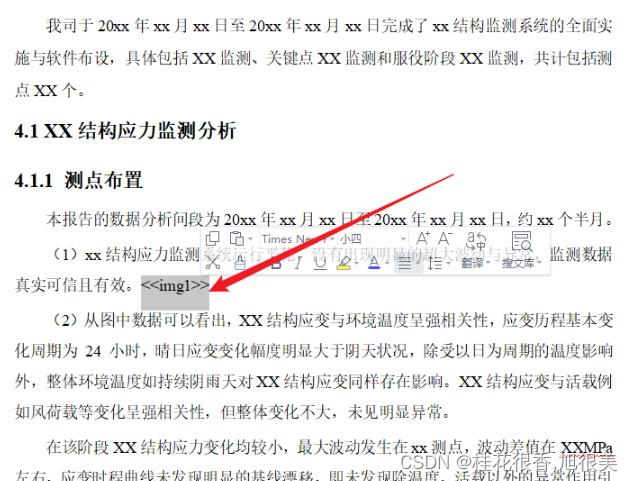
-
插入图片后
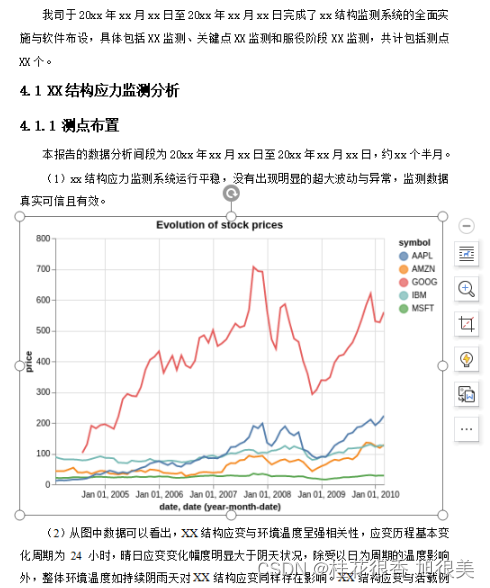
from docx import Document
from docx.shared import Inches
from docx.oxml.ns import qn
from docx.enum.text import WD_ALIGN_PARAGRAPHdef center_insert_img(doc, img):"""插入图片"""for paragraph in doc.paragraphs:# 根据文档中的占位符定位图片插入的位置if '<<img1>>' in paragraph.text:# 把占位符去掉paragraph.text = paragraph.text.replace('<<img1>>', '')# 添加一个文字块run = paragraph.add_run('')# 添加一个’回车换行效果‘run.add_break()# 添加图片并指定大小run.add_picture(img, width=Inches(6.2))def save_img_to_doc(img):"""把图片保存到doc文件中的指定位置"""tpl_doc = 'reports/template.docx'res_doc = 'reports/res/2022-03-11.docx'# 打开模板文件document = Document(tpl_doc)# 插入图片居中center_insert_img(document, img)# 保存结果文件document.save(res_doc)def main():"""主函数"""img = 'imgs/chart.png'save_img_to_doc(img)if __name__ == '__main__':main()- 占位符问题
<<img1>>这个只是占位符,可以换成其他任何的,只要能唯一识别到,比如ph_img1。有时无法替换是因为程序中读取doc文件时格式问题没把占位符识别成一个,可能识别成了ph_和img1,这个时候你把占位符选中,剪切掉然后再粘贴,粘贴时选择只粘贴文字就行了。
4、在table的一个cell中插入图片
from docx import Document
from docx.shared import Cm #引入cm单位,便于设置图片的宽度
from docx.enum.table import WD_TABLE_ALIGNMENT #用于设置单元格的内容居中对齐def insert_img2table():#创建文档document = Document()# 添加表格tab1 =document.add_table(rows=1,cols=1) #添加一个1行1列的空表cell=tab1.cell(0,0) #获取某单元格对象(从0开始索引)# 在单元格中添加段落c_p1 =cell.paragraphs[0]c_p1.paragraph_format.alignment = WD_TABLE_ALIGNMENT.CENTER #设置单元格内容居中对齐# 在单元格中添加区块c_run1=c_p1.add_run()# 在单元格(区块)中添加图片c_run1.add_picture('cat.png',width=Cm(10))return document
5、python使用docx向word文档中表格插入图片并固定缩放
使用python的docx模块对word文档进行编辑时,有时候需要向表格中插入图片,但是插入的图片一般是按照原图片的大小插入的,即使你的word文档一开始就设置好了固定宽高,似乎也是不起作用,这个时候就需要在插入后,用python去调整图片的宽高。
#向word文档中的第二个表格的第3行第3列插入了一个图片。
#然后获取当前图片的高度,将其宽度调整为固定的10.71cm,再然后通过计算宽度变化的比例,调整高度的变化。
# 最后将文档保存为一个新的docx文件即可
from docx import Document
from docx import shared# 本脚本用于测试word文件的表格写入document = Document("test.docx")#向word文档中的第二个表格的第3行第3列插入了一个图片。
pic = document.tables[1].cell(2,2).paragraphs[0].add_run().add_picture("Output_1.png")
#获取原图片的宽度
source_width = pic.width
#设置图片插入后的固定宽度
pic.width = shared.Cm(10.71)
#按图片宽度的缩放比例配置图片的高度
pic.height = int(pic.height * (pic.width / source_width))document.save("1.docx")
6、通过python-docx给word文档中的指定位置添加表格
1.读取一个已有的word文档。docx格式。
2.在该word文档中,通过一个给定的文字。找到该位置。在该位置的下方添加一个表格。例如在图中“BUG情况表”的下方插入一个表格
6.1 需求
1.读取一个已有的word文档。docx格式。
2.在该word文档中,通过一个给定的文字。找到该位置。在该位置的下方添加一个表格。例如在图中“BUG情况表”的下方插入一个表格
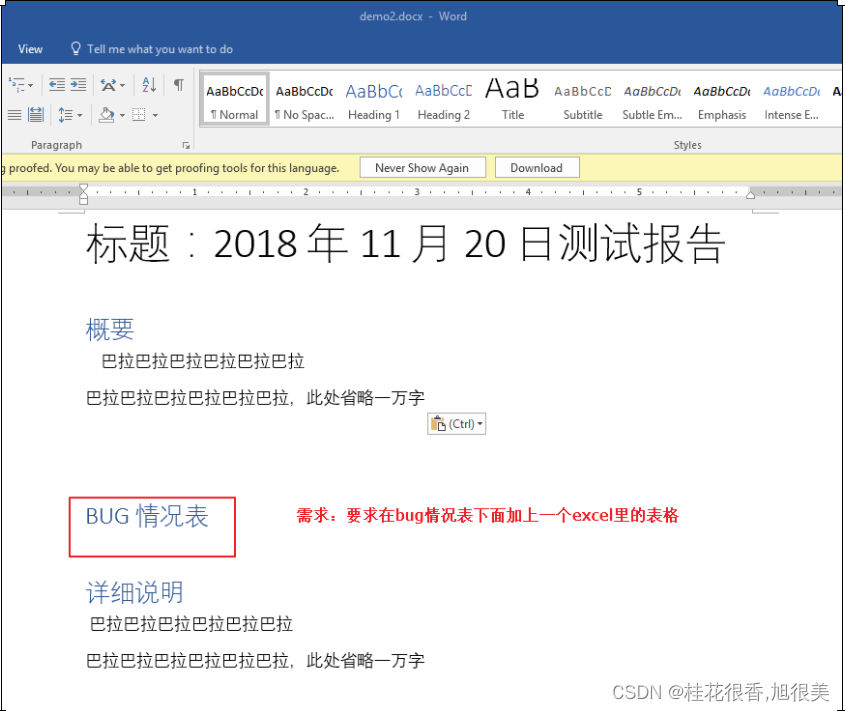
3.表格内容如下。要求添加完该表格后,如果表格内容发生变更。还能再次通过该程序,修改表格里的数据。
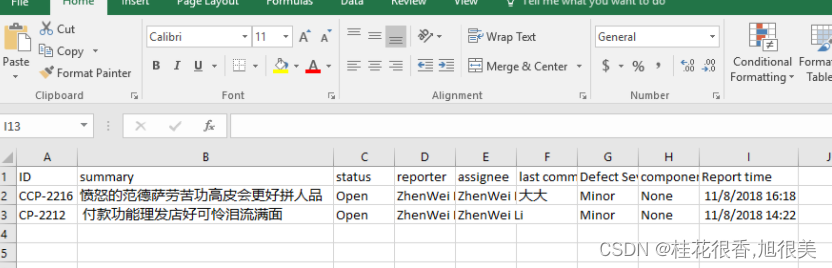
6.2 设计
- 通过python-docx读取word文档。通过document.paragraphs定位指定文字的位置。
- 通过xlwings读取excel的内容,存成list[list[]]。
- 通过docx的add_table增加一个表格,并且更改表头颜色,合并表格等操作
- 通过识别表头的第一行,判断是否是已经存在这个表格,来决定是否要删除原表格
# -*- coding: UTF-8 -*-
import sys
from copy import deepcopy
import xlwings
from docx import Document
from docx.oxml.ns import nsdecls
from docx.oxml import parse_xml
def copy_table_after(table, paragraph):tbl, p = table._tbl, paragraph._pnew_tbl = deepcopy(tbl)p.addnext(new_tbl)
def move_table_after(table, paragraph):tbl, p = table._tbl, paragraph._pp.addnext(tbl)
def get_excel_date(filename):'''获得excel里的所有内容,返回list:param filename: excel路径:return: list[list[]]'''app = xlwings.App(visible=False, add_book=True)app.display_alerts = Falseapp.screen_updating = Falsewb = app.books.open(filename)sht = wb.sheets[0]rng = sht.range('A1')# 把excel里的数据读取成 年-月-日 时:分:秒的格式my_date_handler = lambda year, month, day, hour, minute, second, **kwargs: "%04i-%02i-%02i %02i:%02i:%02i" % (year, month, day, hour, minute, second)# 取出所有内容,这里用ig这个变量,是为了庆祝I.G获得LOL S8赛季总冠军ig = rng.current_region.options(index=False, numbers=int, empty='N/A', dates=my_date_handler)result = ig.valuewb.close()app.quit()return result
def delete_table_with_title(document,expect_text):allTables = document.tablesfor activeTable in allTables:if activeTable.cell(0, 0).paragraphs[0].text == expect_text:print('删除成功')activeTable._element.getparent().remove(activeTable._element)
def insert_table_after_text(file_name,excel_name,expect_text):document = Document(file_name)# 因为docx读出来的都是unicode类型的,所以我们要用unicode类型的进行查找expect_text=expect_text.decode('utf-8')delete_table_with_title(document,expect_text)target = Nonefor paragraph in document.paragraphs:paragraph_text = paragraph.textif paragraph_text.endswith(expect_text):target = paragraphbreakif target is not None:records = get_excel_date(excel_name)# 获得excel数据的栏数,初始化一个空的tablecol = len(records[0])table = document.add_table(rows=1, cols=col)table.style = 'Table Grid'# 给table加一个表头,并且合并第一栏shading_elm_1 = parse_xml(r'<w:shd {} w:fill="D9E2F3"/>'.format(nsdecls('w')))table.rows[0].cells[0]._tc.get_or_add_tcPr().append(shading_elm_1)table.rows[0].cells[0].text=expect_texttable_row=table.rows[0]first=table_row.cells[0]end=table_row.cells[-1]first.merge(end)# 合并结束,开始把excel里的内容添加到table里for tr_list in records:row_cells = table.add_row().cellsindex = 0for td_list in tr_list:row_cells[index].text = td_listindex = index + 1# 把添加的table移动到指定的位置move_table_after(table, target)# 保存document.save(file_name)
if __name__ == '__main__':insert_table_after_text('demo2.docx', 'demo.xlsx',"BUG情况表")
最终效果:
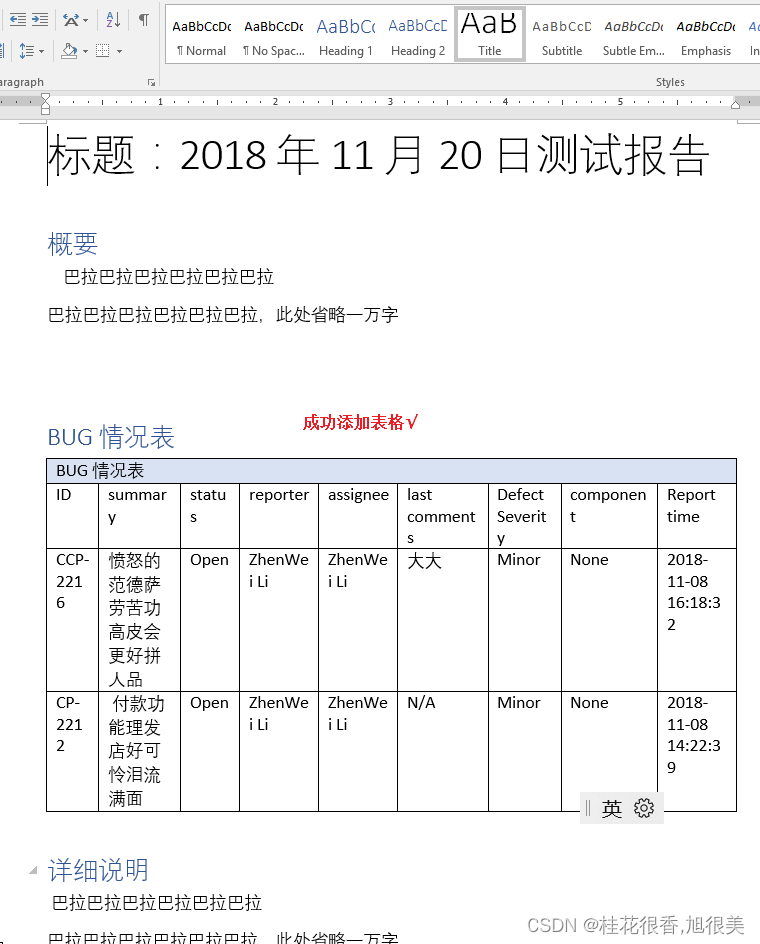
参考
官方文档
github/python-docx
python-docx生成word,插入图片居中显示问题解决办法
python-docx替换字符串【保存原有样式
Python在word的指定位置插入图片
feature: _Cell.add_picture() #10
python使用docx向word文档中表格插入图片并固定缩放
python如何在docx的指定位置插入图片?
通过python-docx给word文档中的指定位置添加表格
python-docx中文
这篇关于python-docx 在word中指定位置插入图片或表格的文章就介绍到这儿,希望我们推荐的文章对编程师们有所帮助!









